AWS扩展EBS卷——Windows文件系统
2020-12-23 20:27
标签:技术 inf 定义 inux 环境 过程 安装 mic raid 其实在云端的做法也是类似的。 这里我建议配置稍微高一些的,比如t3.large(2vcpu,8GiB RAM), EBS大小为30GiB。步骤省略。 同Linux一样,步骤省略可以参考Linux文件系统那一节。 这次我是从30GiB扩展到60GiB,这个过程有点慢差不多要15min左右: RDP登录Windows Server,在运行(Run) 对话框中,键入 diskmgmt.msc 并按 Enter。进入磁盘管理。 找到想要扩展的磁盘后,鼠标右键选择扩展卷(Extend Volume)。 选择要扩展的大小是多少,为了方便,我把30GiB都扩展给C盘了。 搞定: 如果你是自定义镜像,在没有 AWS NVMe 驱动程序的实例上增加了 NVMe 卷的大小,则必须重启实例才能使 Windows 发现新的卷大小。有关安装 AWS NVMe 驱动程序的更多信息,请参阅适用于 Windows 实例的 AWS NVMe 驱动程序。 AWS扩展EBS卷——Windows文件系统 标签:技术 inf 定义 inux 环境 过程 安装 mic raid 原文地址:https://blog.51cto.com/13746986/2519309值得注意一点的是,如果你的AMI(系统镜像)直接从AWS启动的,则Windows Server 2008 R2 及更高版本包含 AWS NVMe 驱动程序。如果使用的不是 Amazon 提供的最新 AWS Windows AMI,请参阅安装或升级 AWS NVMe 驱动程序。
分为以下几个步骤:
1.创建实验用的Windows虚拟机
2.在console中扩展EBS
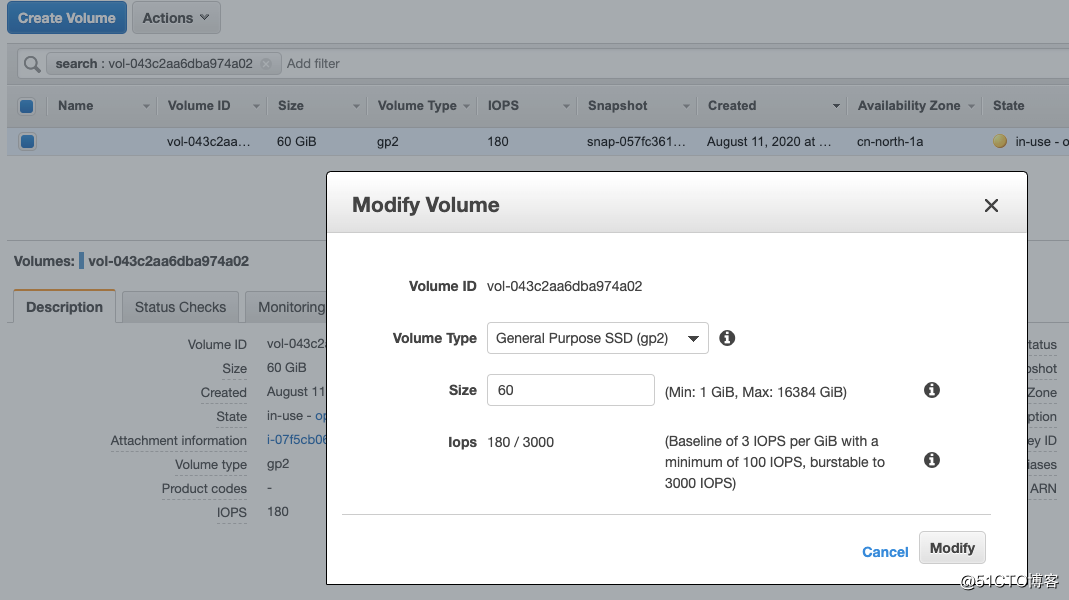



3.扩展分区
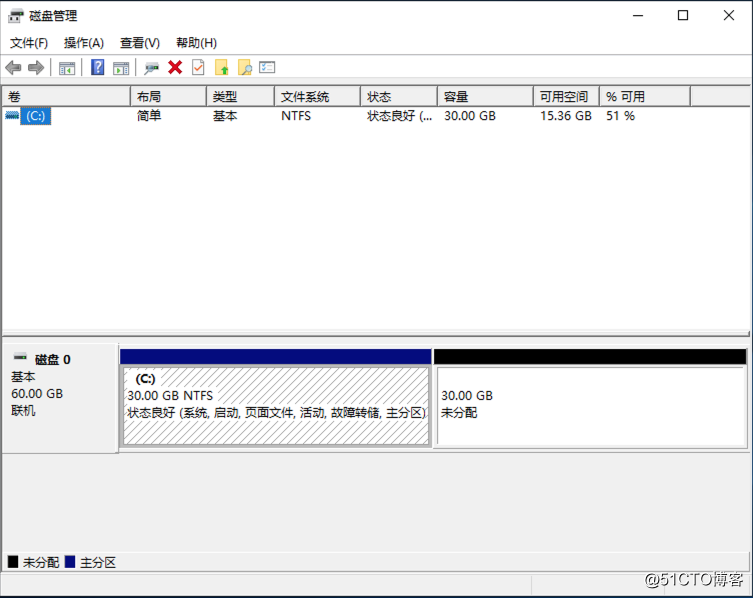
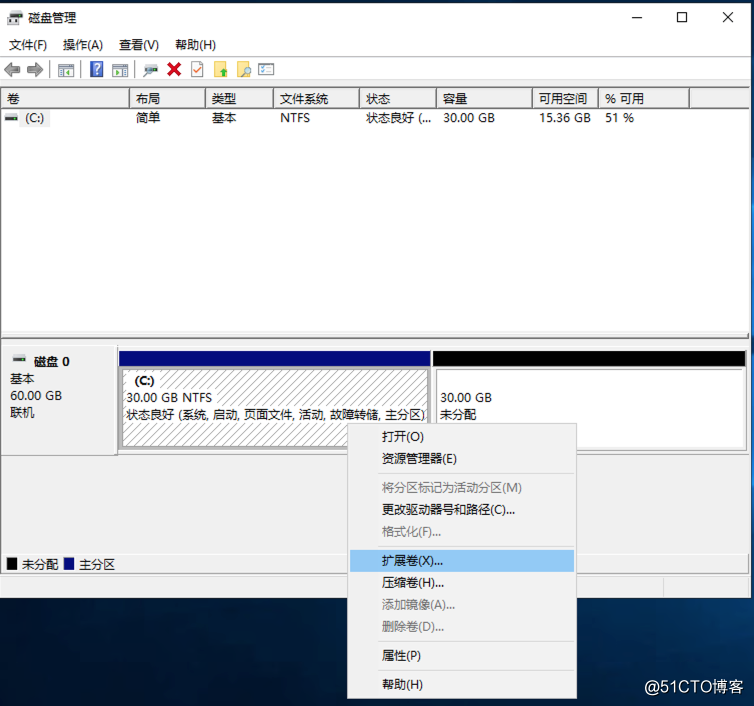
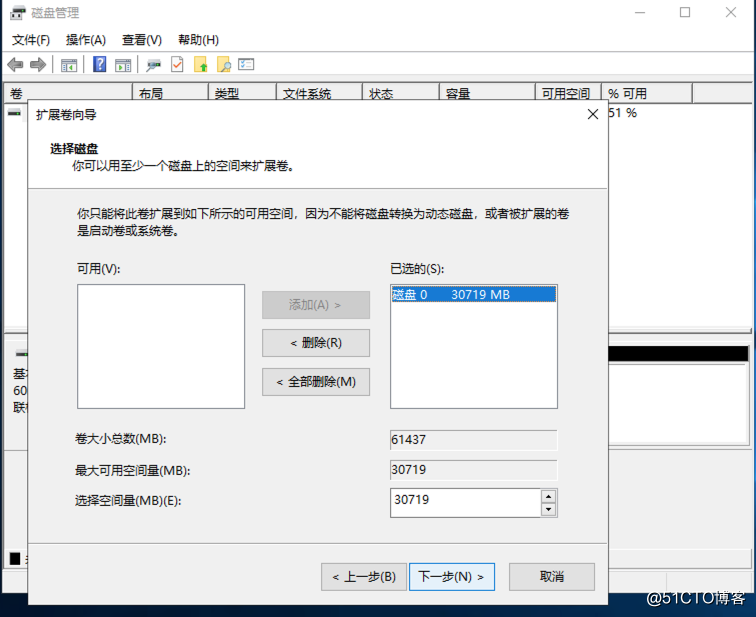
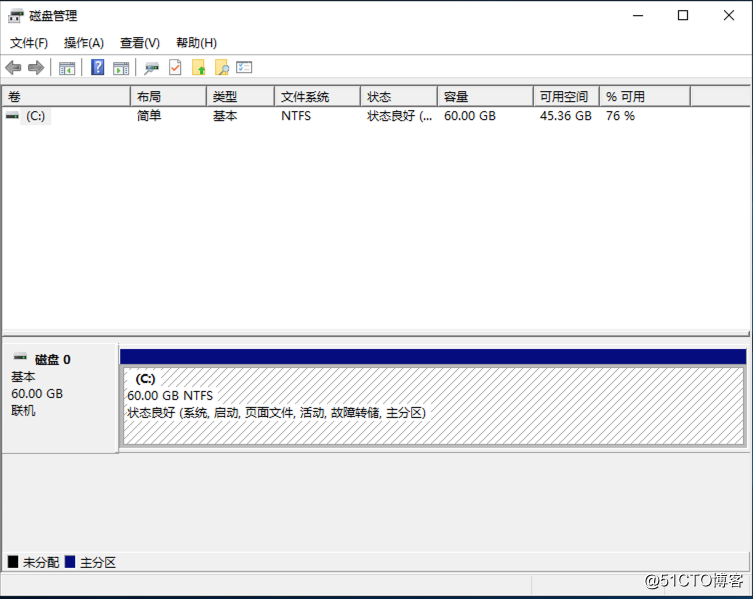
视频参考: https://edu.51cto.com/sd/ea4e3
文章标题:AWS扩展EBS卷——Windows文件系统
文章链接:http://soscw.com/index.php/essay/37758.html